eID uitlezen

Met deze optie kun je gegevens van de elektronische identiteitskaart importeren in KineQuick ( met behulp van een elektronische kaartlezer ).
Opgelet!: Zorg ervoor dat de juiste software en drivers zijn geïnstalleerd voor de kaartlezer.
Patiënt toevoegen met een eID
Klik hier om de video te bekijken
Steek de identiteitskaart van de patiënt in de kaartlezer en klik op de  knop.
knop.
Zodra de kaart is uitgelezen, verschijnt het Patiënt gegevens scherm, met reeds ingevulde gegevens:

De gegevens die automatisch van de eID worden overgenomen zijn: naam, INSZ, adres en mutualiteitsgegevens van de patiënt worden ingevuld als u uw eHealth-certificaat gebruikt.
Markeer het Therapeutische link-veld indien de patiënt instemt met toegang tot Externe diensten.
Nadat u op Opslaan hebt geklikt, wordt het tabblad Externe diensten automatisch geopend en kunt u de toestemmingen activeren.
Na 3 maanden vervalt deze toestemming en zal deze opnieuw geactiveerd moeten worden.
Voeg een GSM nummer en e-mailadres toe (voor afspraakbevestiging via e-mail/sms).
TIP!:
U kunt meerdere e-mailadressen toevoegen door ze te scheiden met een puntkomma ';' en een spatie ertussen
[voorbeeld: mail1@mail.com; mail2@mail.com]
Klik op Opslaan om een nieuwe patiënt aan te maken, of op Annuleren om dit scherm zonder enige actie te sluiten.
Patiënt gegevens updaten met een eID
Klik hier om de video te bekijken
Steek de identiteitskaart van de patiënt in de kaartlezer en klik op de  knop.
knop.
Is het RIZIV nummer gevonden in KineQuick, verschijnt het Gewijzigde Patiënt gegevens scherm:
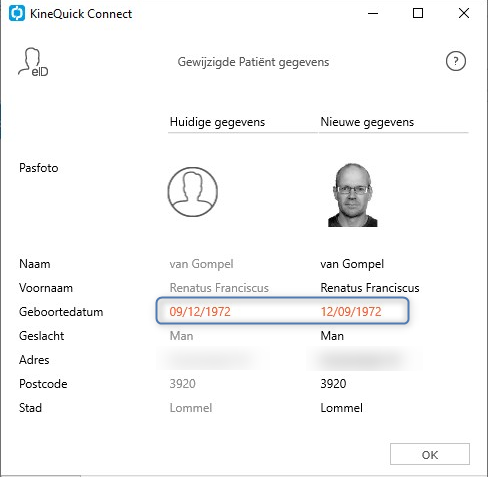
Deze twee patiëntprofielen bevatten hetzelfde RIZIV nummer, maar er is een verschil in sommige gegevens.
Het verschil staat in het rood weergegeven.
Klik op OK om de gegevens van de patiënt bij te werken met de identiteitskaart gegevens.
In het volgende scherm krijg je het overzicht van alle patiëntgegevens, zoals ze op de kaart staan.
Klik op Opslaan om de patiëntgegevens te updaten, of op Annuleren om dit scherm zonder enige actie te sluiten.
Is het RIZIV nummer niet gevonden in KineQuick, verschijnt het Overeenkomende patiënten scherm:
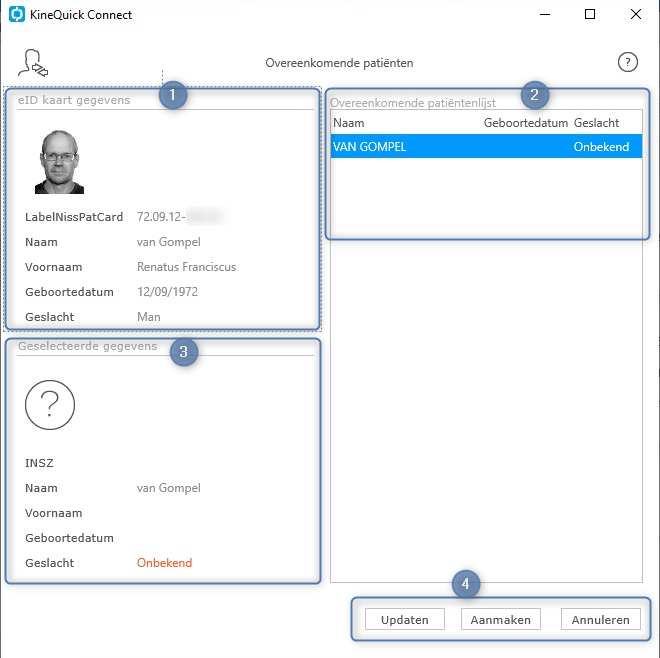
 eID kaart gegevens: hier ziet u de gegevens van de patiënt, zoals deze op de kaart staan
eID kaart gegevens: hier ziet u de gegevens van de patiënt, zoals deze op de kaart staan
 Overeenkomende patiëntenlijst: Hier ziet u een lijst van patiënten die al aan Kinequick zijn toegevoegd, waarvan de gegevens overlappen met de gegevens op de kaart
Overeenkomende patiëntenlijst: Hier ziet u een lijst van patiënten die al aan Kinequick zijn toegevoegd, waarvan de gegevens overlappen met de gegevens op de kaart
 Geselecteerde gegevens: de gegevens die verschillen tussen de geselecteerde patiënt en de kaart worden hier vermeld.
Geselecteerde gegevens: de gegevens die verschillen tussen de geselecteerde patiënt en de kaart worden hier vermeld.
Leeg veld betekent dat de gegevens van slechts één patiënt zijn ingevuld. Rood betekent dat beide gegevens zijn ingevuld, maar dat ze van elkaar verschillen.
Als er meer dan één patiënten op de lijst staat, klik op elk van hen en controleer de gegevens.
Controleer altijd zorgvuldig of het dezelfde patiënt is, voordat u hun gegevens samenvoegt.
 Klik op Update om de bestaande patiënt bij te werken met de eID gegevens, Aanmaken om een volledig nieuwe patiënt te creëren, of op Annuleren om dit scherm zonder enige actie te sluiten.
Klik op Update om de bestaande patiënt bij te werken met de eID gegevens, Aanmaken om een volledig nieuwe patiënt te creëren, of op Annuleren om dit scherm zonder enige actie te sluiten.
In het volgende scherm krijg je het overzicht van alle patiëntgegevens.
Klik op Opslaan om de patiëntgegevens te updaten of opslaan, of op Annuleren om dit scherm zonder enige actie te sluiten.
Created with the Personal Edition of HelpNDoc: Streamline Your Documentation Creation with a Help Authoring Tool